WhatsApp チャットをバックアップしようとしていますが、何度も停止してしまいますか?これは WhatsApp ユーザーの間でよくある問題であり、WhatsApp チャットのバックアップに時間がかかりすぎる場合は、さまざまな問題が原因である可能性があります。
この記事では、WhatsApp のバックアップが同じ画面でスタックする問題を解決するためのトラブルシューティング テクニックを紹介します。
WhatsApp のバックアップに時間がかかりすぎるのはなぜですか?
WhatsApp は毎日特定の時間に チャットの会話をバックアップします になります。 WhatsApp データを Google ドライブまたは iCloud にバックアップすることを選択すると、WhatsApp はデータの 1 つのコピーをこれらのクラウド サービスの 1 つに自動的に保存し、もう 1 つは携帯電話の内部ストレージに保存します。 Google ドライブと iCloud を使用すると、WhatsApp がチャット データを更新する頻度を選択できます。しない、タップしたときのみ、「バックアップ」、<スパン>毎日、毎週、または毎月。
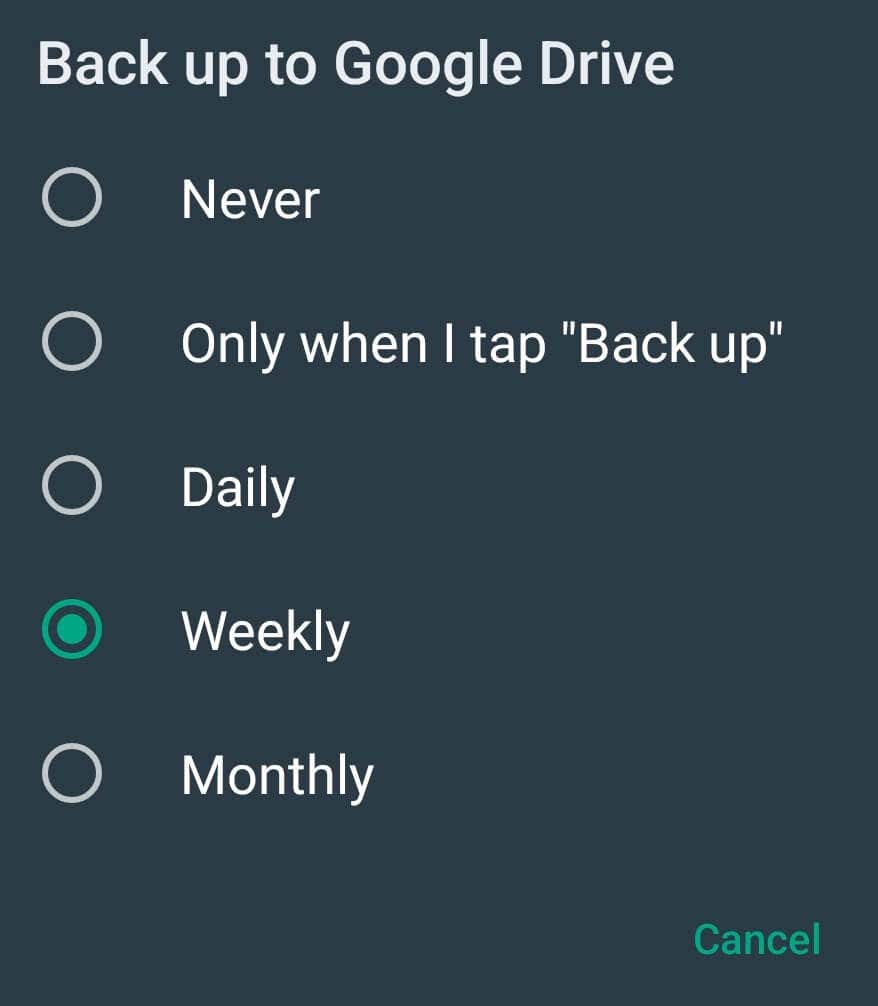
調整できるその他のバックアップ オプションには、携帯電話を使用したバックアップや ビデオを含めるなどがあります。これらすべての設定を確認するには、スマートフォンで WhatsApp アプリを開き、その他のオプション>設定>チャット>チャット バックアップの順に進みます。.
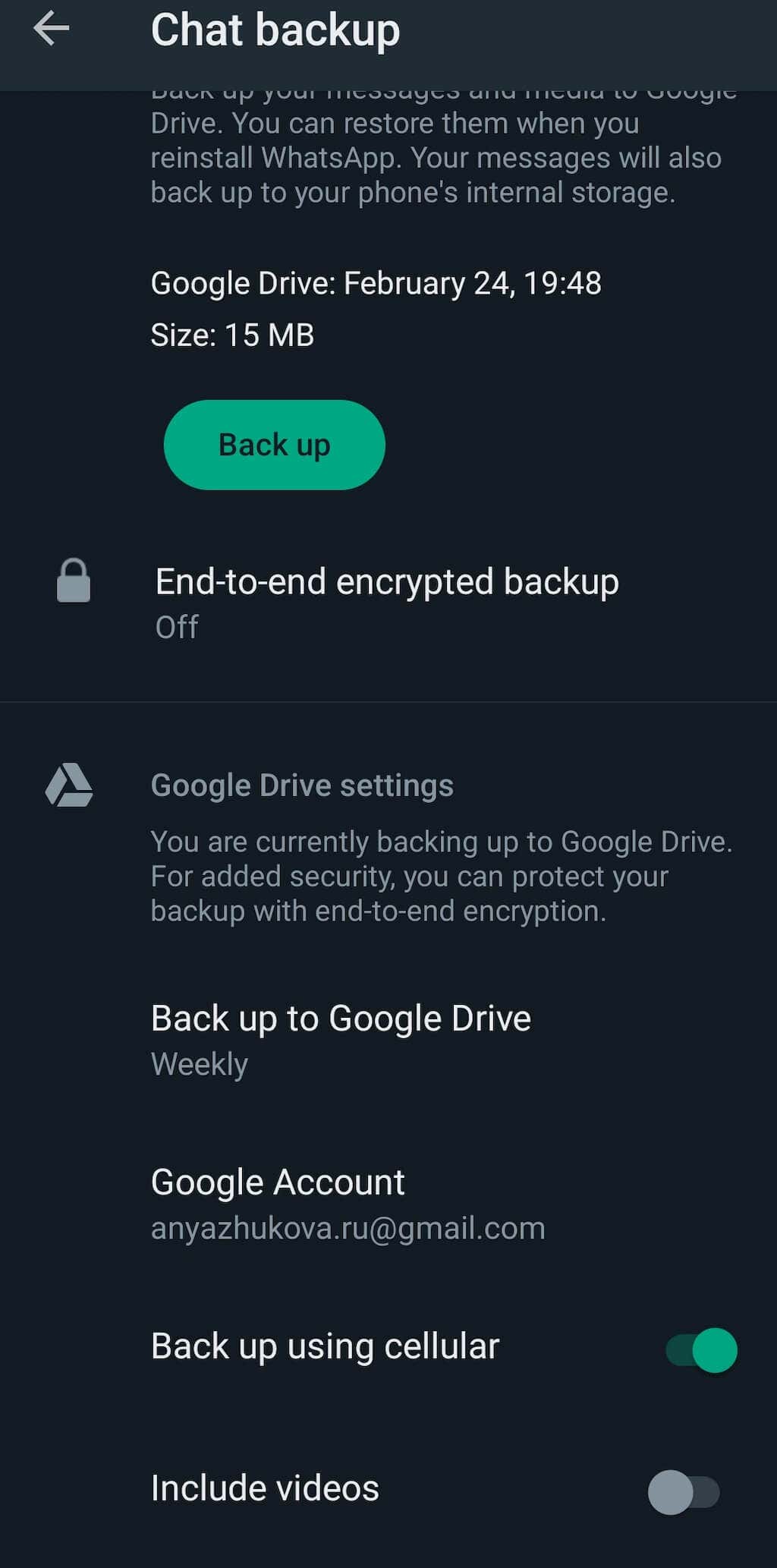
WhatsApp チャットのデータをバックアップすると、データ損失を回避し、iPhoneからAndroidへの乗り換え の場合、Android 間、または iPhone 間で WhatsApp チャット履歴を安全に転送できます。新しい携帯電話を入手したら、WhatsApp のバックアップを復元し、データを失うことなくアプリを使用できます。
それでは、WhatsApp のバックアップ プロセスを遅らせたり妨げたりする要因は何でしょうか? WhatsApp チャットのバックアップが停止している場合は、新しいバックアップを保存するための十分なスペースが携帯電話にない、ネットワーク エラー、問題を引き起こす競合ソフトウェア、携帯電話のファームウェアが古い、などのさまざまな問題が原因である可能性があります。 WhatsApp アプリの内部エラーも発生します。
問題の原因を特定しようとするのではなく、1 つずつトラブルシューティングを行って、そのうちの 1 つで問題が解決されるかどうかを確認します。
Android で WhatsApp バックアップがスタックする問題を修正する方法
Android では、安定したインターネット接続 (できれば強力な Wi-Fi ネットワーク) があり、WhatsApp アカウントが有効な Google アカウントにリンクされていることを確認してください。 WhatsApp の アカウントの チャット バックアップ設定で確認できます。.
1. アプリを再起動します
WhatsApp チャット履歴がバックアップで止まっている場合は、WhatsApp クライアントも同様に止まっている可能性があります。まず最初に、アプリを再起動してバックアップを再度実行することをお勧めします。
アプリを再起動するには、まず Android デバイスで実行されているすべてのアプリを開きます。方法はAndroidのモデルによって異なります。たとえば、左下隅にある小さな四角いアイコンを選択するか、画面の下から上にスワイプすることでこれを行うことができます。
次に、WhatsAppカードを見つけて画面からスワイプします。
WhatsApp を再起動し、データのバックアップを再度完了してみてください。
2. バックアップからビデオを除外する
WhatsApp で他のユーザーと交換したビデオが多すぎる場合、それがアプリがバックアップを完了するのに苦労している理由である可能性があります。 WhatsApp ビデオは多くのストレージ容量を消費するため、バックアップが停止する可能性があります。
これを修正するには、WhatsApp を起動し、WhatsApp の設定を開きます。次に、設定>チャット>チャットのバックアップのパスに従います。下にスクロールして、[ビデオを含める] オプションを無効にします。

3. WhatsApp キャッシュをクリア
アプリに大量のキャッシュが蓄積すると、アプリの読み込みやチャット バックアップの実行で問題が発生する可能性があります。キャッシュをクリアすると、この問題を解決できる可能性があります。 WhatsApp のキャッシュを削除するには、スマートフォンで 設定アプリを開き、アプリ(またはアプリの管理) を選択します。
アプリのリストから、WhatsAppを選択します。
ストレージ使用量>キャッシュで、キャッシュのクリアを選択します。
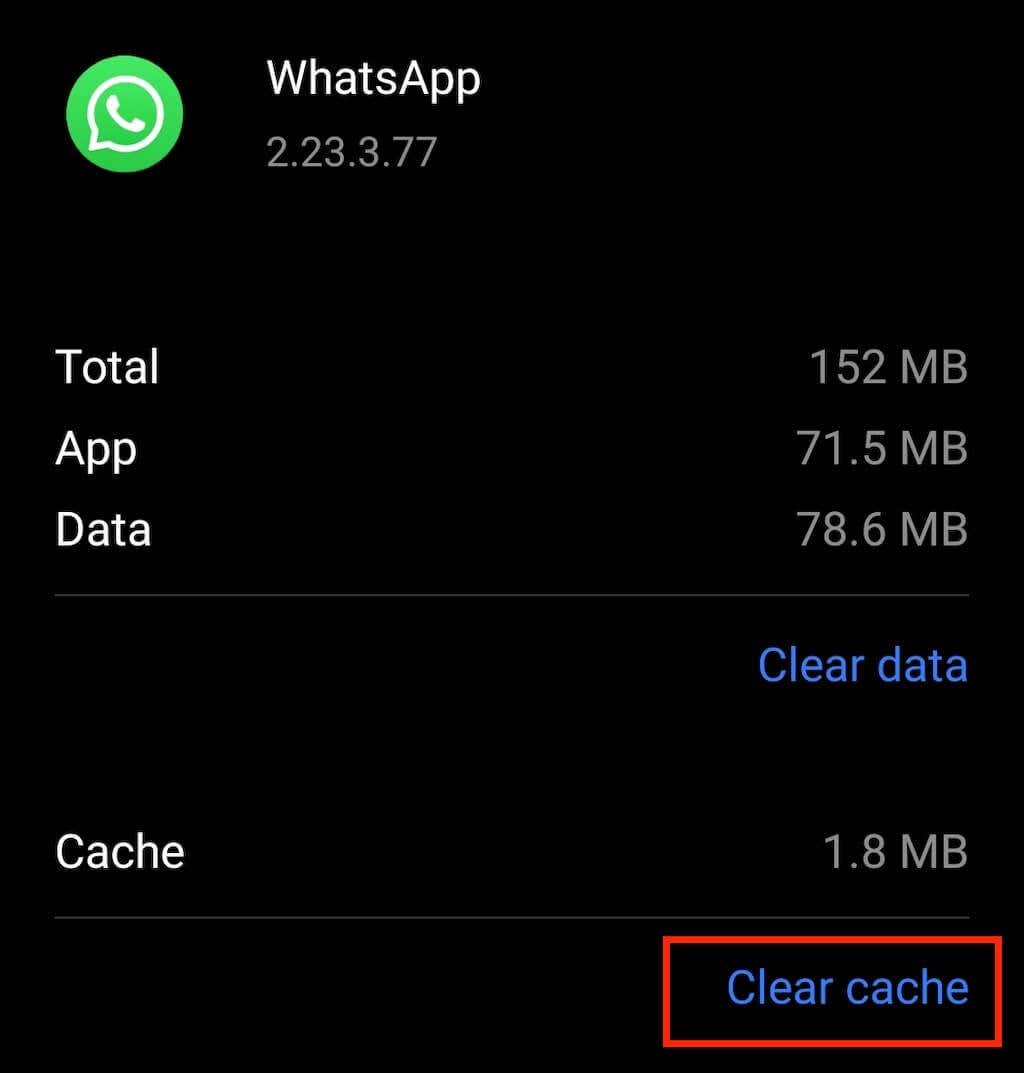
4. WhatsApp ベータ プログラムを終了する
Android WhatsApp ユーザーは WhatsApp ベータ プログラム にサインアップできます。このプログラムを使用すると、正式な公開リリース前に新しいアップデートにアクセスしてテストすることができます。
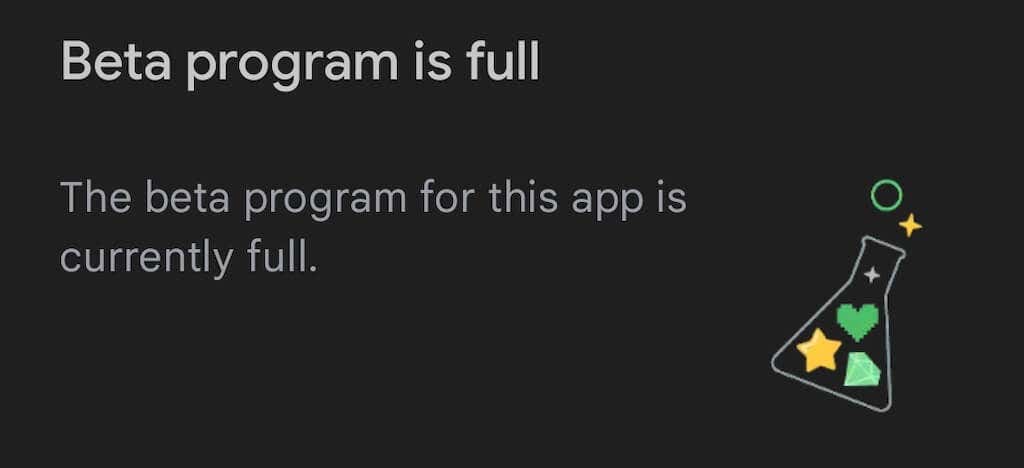
ただし、アプリのベータ版は遅延が発生し、WhatsApp チャットのバックアップが停止するなどの問題を引き起こす場合があります。ベータ プログラムを終了して、スマートフォンでの全体的なエクスペリエンスが向上するかどうかを確認してください。
5. Google ドライブから古いバックアップを削除します.
すでに WhatsApp チャットを Google ドライブ アカウントにバックアップしている場合は、古いバックアップ ファイルが最新のバックアップで問題を引き起こしている可能性があります。
Google ドライブに移動し、画面左側のメニューから [ストレージ] を選択してストレージを管理します。
画面の右上隅にあるバックアップを選択します。
不要で削除したい古いバックアップを見つけて右クリックし、バックアップの削除を選択します。
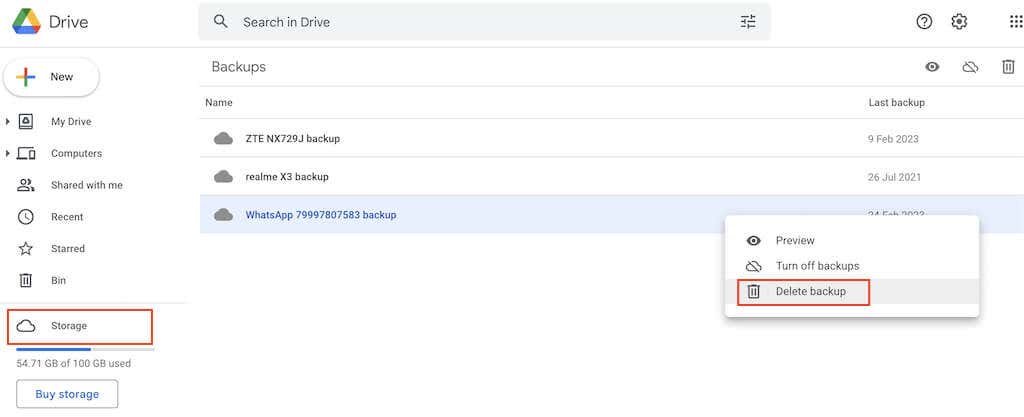
6. WhatsApp を更新する
WhatsApp メッセージのバックアップに時間がかかりすぎる場合は、使用しているアプリのバージョンが古いことが原因である可能性があります。 WhatsApp が最新であることを確認するには、Google Play ストアにアクセスして WhatsAppを検索してください。
アプリのページで、更新を選択します。バージョンがすでに最新の場合は、更新ではなく 開くが表示されます。
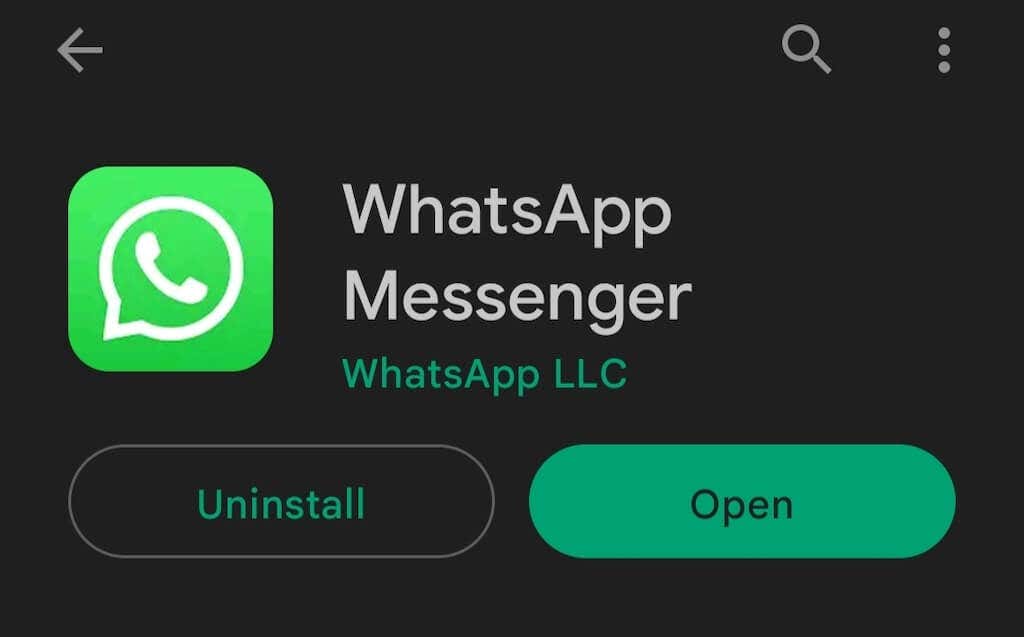
WhatsApp をアンインストールし、Play ストアから最新バージョンをダウンロードして、再度インストールすることもできます。
アプリが更新されたら、WhatsApp を開いて問題が解決したかどうかを確認します。
7. Google Play 開発者サービスを更新します
外部エラーが WhatsApp アプリの問題の原因であると思われる場合は、Google Play 開発者サービス アプリを更新してみてください。直接使用していなくても、このアプリは携帯電話上のほぼすべてのアプリ関連プロセスに影響を与えます。これまで Google Play 開発者サービスのソフトウェア アップデートをダウンロードしたことがない場合は、古いバージョンを実行しているため、スマートフォン上の他のアプリで問題が発生する可能性があります。
このアプリを更新するには、Google Play ストアにアクセスし、GooglePlay サービスを検索します。次に、更新を選択して、最新のバグ修正とセキュリティ機能をすべてダウンロードします。
8. Android デバイスを再起動します
スマートフォンの軽微な問題に対する普遍的な解決策の 1 つを試してください — Androidスマートフォンを再起動する 。このプロセスにより、スマートフォンのオペレーティング システムが更新され、アプリの誤動作の原因となるパフォーマンス関連の問題を修正できます。
iOS で WhatsApp のバックアップに時間がかかりすぎる問題を修正する方法
iOS デバイスを所有していて、WhatsApp チャットのバックアップが停止していることに気付いた場合は、次の方法を試して問題を解決してください。.
9. iCloud に空き容量があるかどうかを確認する
WhatsApp バックアップの問題は、iCloud ドライブに十分な空きストレージ容量がないために発生する可能性があります。他のことを試す前に、どれだけのスペースが残っているかを確認してください。
これを行うには、iPhone で iCloud の設定を開きます。 iCloud ストレージをチェックして、利用可能な容量を確認してください。
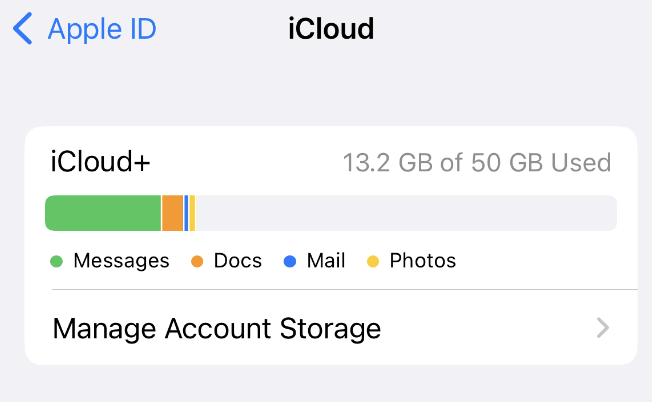
WhatsApp を再度バックアップする前に、スペースを空ける 必要な場合があります。
10. iCloud から既存のバックアップを削除する
以前に WhatsApp データを iCloud アカウントにバックアップしたことがある場合、それが現在のバックアップ プロセスで問題を引き起こしている可能性があります。 WhatsApp のバックアップが同じページで止まっていることをすぐに修正するには、携帯電話で iCloud の 設定を開き、ストレージ>バックアップのパスに従います。 /p>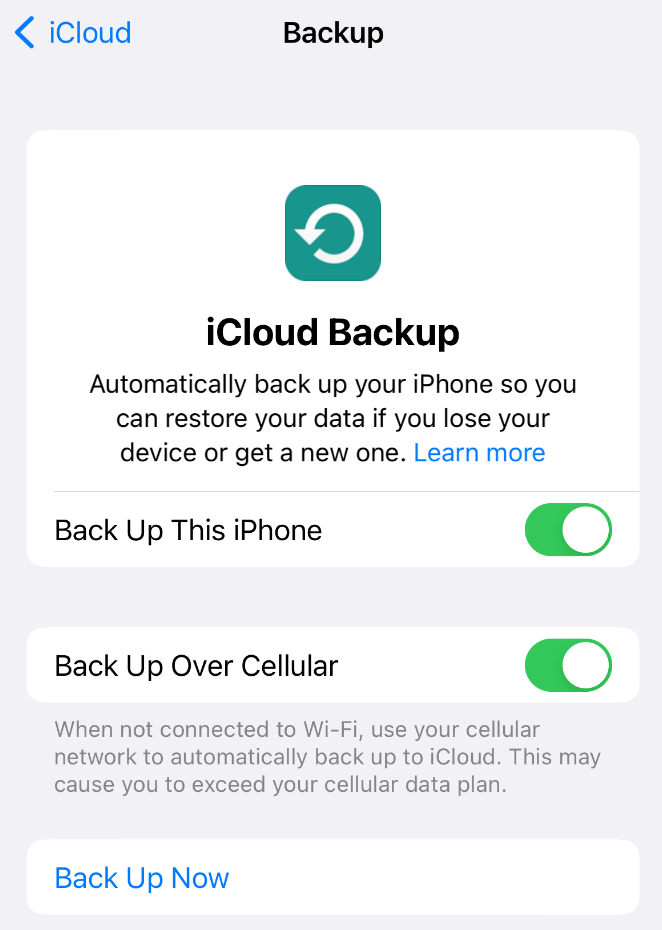
そこにある古い WhatsApp バックアップを削除します。
既存の iCloud バックアップを削除した後、WhatsApp を起動し、データを再度バックアップしてみてください。
11. iCloud サーバーが動作しているかどうかを確認する
可能性は低いですが、iCloud サーバーがダウンしており、それが WhatsApp バックアップに問題を引き起こしている可能性があります。 Apple はメンテナンスやその他の問題のために iCloud のサポートを停止した可能性があるため、この可能性を確認する価値があります。
iCloud サーバーが動作しているかどうかを確認するには、Apple システムステータス オンライン ページにアクセスして、iCloud サーバーが現在アクティブであるかどうかを確認してください。利用可能な場合は、その横に緑色の点が表示されます。サーバーがダウンしている場合は、サーバーが再び利用可能になるまで待ってから、別のバックアップを開始します。
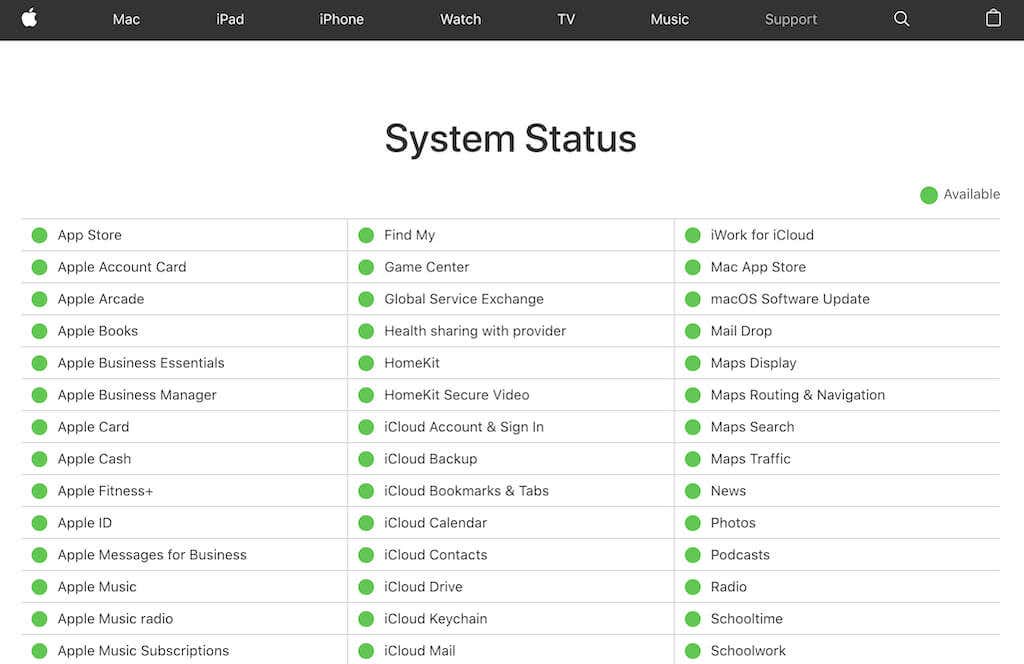
このページを使用してサポートに連絡し、Apple のサポート チームから問題のサポートを受けることもできます。
12. ファームウェアをアップデート
iPhone が古い iOS バージョンを実行している場合、それがさまざまな問題や誤動作の原因となる可能性があります。携帯電話のファームウェアを最後に更新してからしばらく時間が経過している場合は、WhatsApp データのバックアップを再度試みる前に更新してください。
iOS バージョンを更新するには、携帯電話の 設定>一般>ソフトウェア アップデートに移動します。そこには、利用可能な最新の iOS バージョンが表示されます。.
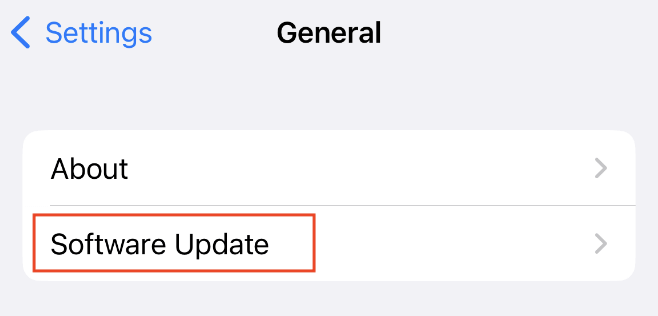
ダウンロードしてインストールを選択し、新しいファームウェアが iPhone にインストールされるまで待ちます。
その後、WhatsApp を開いて、バックアップが遅い問題が解決したかどうかを確認します。
13. ネットワーク設定をリセット
ネットワーク設定も WhatsApp の動作に影響を与えている可能性があります。ネットワーク設定を誤って上書きしたか、ネットワークが不安定か切断されている可能性があります。ネットワーク設定をリセットすると、問題を解決できます。
これを行うには、携帯電話の 設定>一般>リセットを開きます。 ネットワーク設定をリセットを選択します。その後、WhatsApp を再度開き、バックアップ手順を続行します。
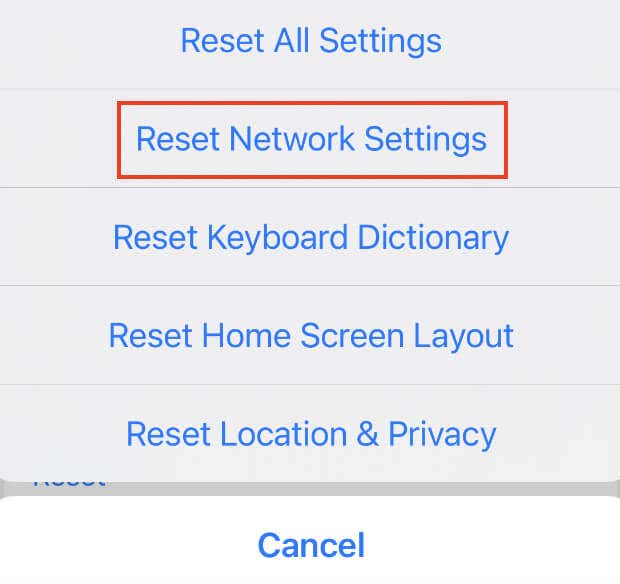
14. 携帯電話を再起動します
最後に、他に何も問題が解決しない場合は、iPhone を再起動します。デバイスを簡単に再起動またはソフトリセットして、iPhone の電源サイクルをリセットし、その過程で不要なキャッシュ データを削除できます。
iPhone を再起動するには、使用しているモデルに応じてさまざまな方法があります。私たちのチュートリアルでは、iPhone のどのモデルでも再起動します の方法を簡単に学ぶことができます。
代替方法を使用して WhatsApp データをバックアップする
考えられるすべての修正を試しても、WhatsApp データのバックアップがまだ見つからない場合はどうすればよいですか?その場合は、WhatsApp をバックアップする別の方法を検討することをお勧めします。 MobileTrans for Android から PC へのバックアップや iTunes for iPhone から Mac へのバックアップなどのサードパーティ アプリを使用すると、手間をかけずにアプリのデータをコンピュータにバックアップできます。
.